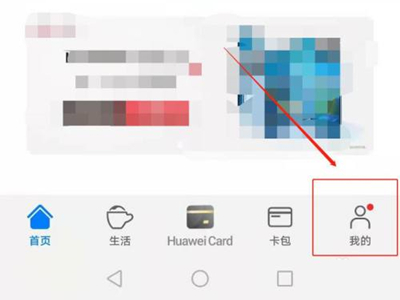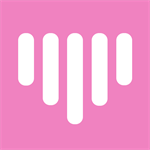钉钉考勤打卡操作全流程指南
钉钉作为企业数字化办公平台,其考勤管理模块已覆盖全国数百万企业组织的日常考勤需求。本文将详细解析钉钉移动端考勤打卡功能的完整操作流程及注意事项。
钉钉智能考勤系统操作规范
1、定位服务预检环节:确保移动设备已开启高精度定位模式。建议提前10分钟进入企业设定的电子围栏区域(通常为办公地址半径300米范围),安卓设备需确认已授权钉钉「始终允许」定位权限,iOS设备需开启「精确位置」选项。
2、网络环境准备:保持4G/5G移动数据或WiFi网络畅通,建议关闭VPN等可能影响定位精度的辅助工具。双卡用户需确认当前使用SIM卡已开通定位服务。
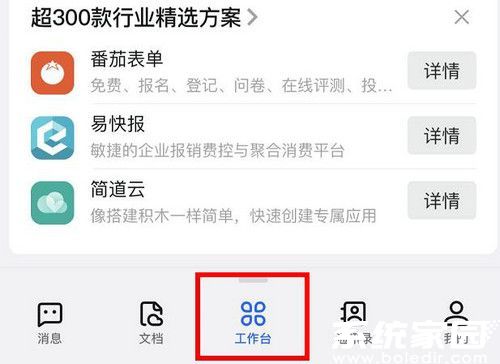
3、应用功能入口导航:启动钉钉客户端后,底部导航栏选择「工作台」模块,在组织架构分组中找到「考勤打卡」功能入口。部分企业可能将考勤模块放置在自定义工作台首页,需根据企业管理员设置路径访问。
4、考勤规则匹配:系统将自动识别员工所在考勤组,展示当日应打卡次数及时间节点。若企业启用了多地点考勤,需注意界面显示的当前有效考勤地址,蓝色定位图标闪烁表示正在获取实时位置。
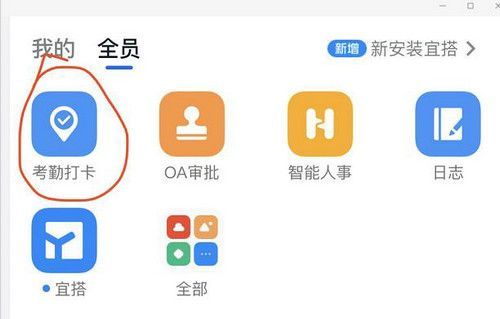
5、生物识别验证:部分企业启用了人脸识别打卡功能,需保持正面平视镜头,在光线充足环境下完成活体检测。系统将记录打卡时的GPS坐标、基站定位、WiFi指纹三重定位数据,并自动生成包含时间水印的考勤凭证。
6、异常情况处理:当出现「不在考勤范围」提示时,可尝试以下解决方案:检查手机系统时间是否自动同步;重启定位服务;连接企业专属WiFi;或联系考勤管理员核查电子围栏设置。若因公务外出需提交外勤打卡申请,应提前在审批模块完成流程报备。
7、考勤数据追溯:所有成功打卡记录将实时同步至管理后台,员工可在「我的考勤」查看月度统计报表,包括准点率分析、异常打卡明细等数据。考勤周期结束后,系统自动生成可视化分析报告供管理人员查阅。
建议使用者每日提前5分钟进行设备状态检查,定期清理钉钉缓存数据,保持应用版本为最新状态。遇到重大系统升级时,应及时参加企业组织的功能培训,确保准确掌握考勤规则变更内容。
- 上一篇:手机清理误删照片恢复全攻略
- 下一篇:网易云音乐草稿箱如何查找 详细位置说明